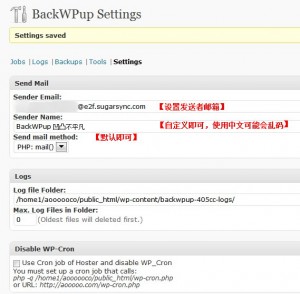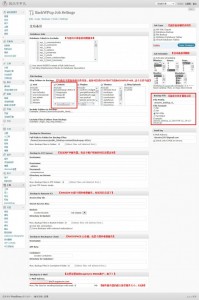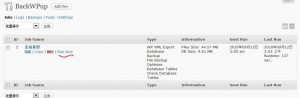安装
首先后台搜索->安装->激活BackWPup插件
设置与使用
在“工具->BackWPup”进入插件界面。再进入“Setting”下设置一些基本参数,如下图。
这里的“send mail method”(发送邮件方式),提供了三种发送方式:1. PHP :mail()函数方式;2.sendmail邮件服务器;3.SMTP。请依自身服务器条件设置。(如果服务器mail()函数被禁用,或其他俩项功能被禁用都将影响你使用邮件发送功能,如果发送备份邮件不成功,请在此查找问题。)
“Setting”设置完毕,进入“jobs”->“Add New”(添加一个新的任务),参照下图设置(点击查看大图)。
说明下:
1、“database Jobs”(数据备份计划)->Database Tabels to Exclude:(此为排除选项,依需要选择,默认全不选择是为全部备份)
2、“file backup”(文件备份计划)->Blog Folders to Backup:(此为排除选项,依需要选择,依需要选择,默认全不选择是为全部备份)
3、“job type”(任务种类)依次是1、xml备份;2、数据库备份;3、文件备份;4、数据库优化;5、数据库检查。
4、“Job Schedule”(自动备份周期)->“Activate scheduling”(激活此项)重要!,下面的分,时,日,月,周,自己选择或者默认即可。
5、“Backup File”(备份成文件的类型)->提供了四种格式选择,zip、Tar、Tar GZip、Tar BZip2,依需要选择。特别注意的是:数据库备份(.sql文件)和xml备份(类似wordpress.2010-09-12.xml文件)都是放在压缩包的根目录中。
6、其他选项默认跳过,直接翻到页底找到“backup to E-mail”,这里设置你的接收邮箱和单个备份文件大小。将你的sugarsync接收邮箱填在此处即可实现自动备份到sugarsync云存储的功能。
以上设置完毕“Save changes”(保存)回到“Jobs”主页即会有如下图一个数据备份计划
好了一切设置完毕,backwpup将会依设置定期发送备份文件到你的指定邮箱里,或者你也可以“RUN NOW”立刻执行备份计划。
马上去尝试吧!:)
问题整理:
1、email备份文件是有大小限制的,具体上限尚不清楚
转载自澳网砖家